Microsoft Teams: كيفية إصلاح رمز الخطأ CAA50021

لإصلاح خطأ Teams CAA50021 ، اربط جهازك بـ Azure ، وقم بتحديث التطبيق إلى أحدث إصدار. إذا استمرت المشكلة ، اتصل بالمسؤول.

يمكن لمستخدمي Windows 11 المتمرسين في مجال التكنولوجيا تمكين وضع المطور لتحميل التطبيقات من أي مصدر. لسوء الحظ ، قد لا يعمل وضع المطور دائمًا على النحو المنشود. بعد تشغيل المفتاح ، قد يتم إيقاف وضع Developer تلقائيًا في بعض الأحيان. إذا لم تؤد إعادة تشغيل جهاز الكمبيوتر إلى حل المشكلة ، فاتبع خطوات استكشاف الأخطاء وإصلاحها أدناه.
إصلاح: لا يمكن تشغيل وضع المطور على Windows 11
تعطيل برامج الجهات الخارجية
أول الأشياء أولاً ، تأكد من أنك تستخدم حساب مسؤول . قد لا يكون لدى حسابات الضيوف إذن لتمكين وضع المطور. بعد ذلك ، أغلق جميع برامج الخلفية التي تعمل على جهاز الكمبيوتر الذي يعمل بنظام Windows 11 للتأكد من أنها لا تتداخل مع وضع المطور.
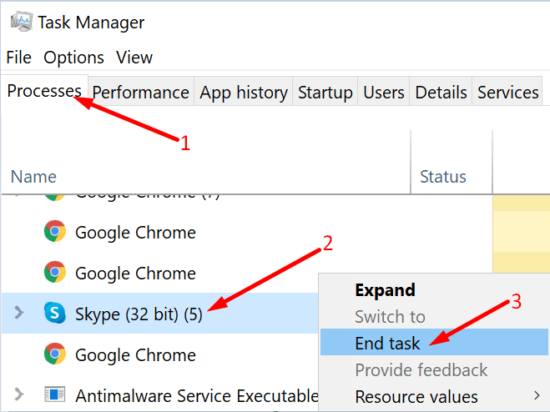
إذا كنت تقوم بتشغيل أدوات ضبط مساعدة تابعة لجهة خارجية ، فقم بتعطيلها مؤقتًا. إذا استمرت المشكلة ، فقم بإلغاء تثبيت جميع محسنات النظام التابعة لجهات خارجية ، وتحقق مما إذا لاحظت أي تحسينات.
إصلاح ملفات النظام التالفة
في حالة تلف بعض ملفات النظام أو حذفها ، فقد لا تعمل ميزات معينة في Windows 11 بشكل صحيح. استخدم SFC و DISM لاكتشاف وإصلاح ملفات النظام التالفة أو المفقودة تلقائيًا.
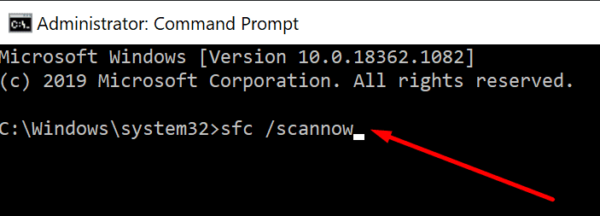
DISM /Online /Cleanup-Image /CheckHealthDISM /Online /Cleanup-Image /ScanHealthDISM /Online /Cleanup-Image /RestoreHealthبدلاً من ذلك ، يمكنك استخدام PowerShell لتشغيل الأوامر أعلاه إذا كنت أكثر دراية بهذه الأداة.
تمكين وضع المطور عبر نهج المجموعة
ملاحظة : محرر نهج المجموعة غير متاح في Windows 11 Home. إذا كنت تقوم بتشغيل إصدار نظام التشغيل هذا ، فانتقل إلى الخطوة التالية.
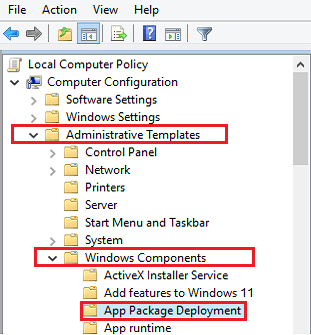
أعد تشغيل BITS
إذا كنت لا تزال غير قادر على الوصول إلى وضع المطور ، فأعد تشغيل خدمة نقل المعلومات الذكية في الخلفية.
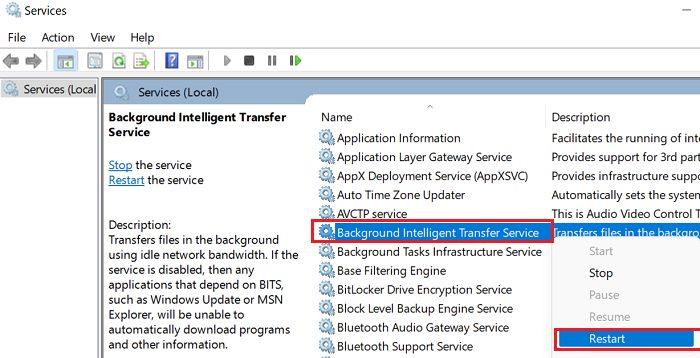
أعد ضبط جهاز الكمبيوتر الخاص بك
إذا استمرت المشكلة ، فحاول إعادة تعيين جهاز الكمبيوتر الخاص بك. إذا فشلت ملفات معينة لنظام Windows في التثبيت بشكل صحيح ، فيجب أن تؤدي إعادة تعيين جهازك إلى حل المشكلة.
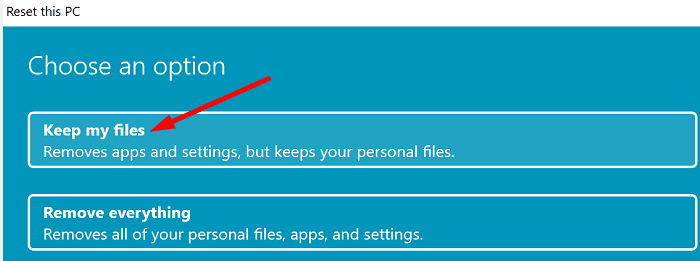
اتصل بالمسؤول الخاص بك
إذا كان جهاز الكمبيوتر الخاص بك يخضع لإدارة مدرسة أو مؤسسة عمل ، فاتصل بمسؤول تكنولوجيا المعلومات لديك للحصول على مزيد من المساعدة. كتذكير سريع ، يتيح لك وضع المطور تشغيل البرامج النصية والتطبيقات غير الموقعة ، والتي قد تشكل أحيانًا مخاطر تتعلق بالخصوصية والأمان. يفضل العديد من المسؤولين البقاء في الجانب الآمن وحظر وضع المطور.
خاتمة
قم بتعطيل برامج الخلفية التابعة لجهات خارجية إذا لم تتمكن من استخدام وضع المطور على Windows 11. ثم قم بتشغيل SFC و DISM لإصلاح ملفات النظام التالفة. بالإضافة إلى ذلك ، قم بإعادة تشغيل خدمة نقل المعلومات الذكية في الخلفية. إذا كنت تقوم بتشغيل Windows 11 Pro ، فتحقق مما إذا كان يمكنك تمكين وضع المطور عبر Group Policy. أخيرًا ، إذا استمرت المشكلة ، فأعد تعيين جهاز الكمبيوتر الخاص بك واتصل بالمسؤول إذا كان جهازك تديره مؤسسة.
هل تمكنت من تمكين وضع المطور؟ ما الحل المناسب لك؟ اسمحوا لنا أن نعرف في التعليقات أدناه.
لإصلاح خطأ Teams CAA50021 ، اربط جهازك بـ Azure ، وقم بتحديث التطبيق إلى أحدث إصدار. إذا استمرت المشكلة ، اتصل بالمسؤول.
إذا كنت لا تريد إبقاء شاشة الكمبيوتر المحمول قيد التشغيل لفترة طويلة ، فيمكنك دائمًا تغيير وقت الشاشة من خلال القيام بذلك.
DirectStorage هو واجهة برمجة تطبيقات Windows 11 جديدة يمكن لمطوري الألعاب استخدامها لإنشاء عوالم ألعاب أكثر اتساعًا ويتم تحميلها بشكل أسرع من أي وقت مضى.
إذا فشل Microsoft Teams في استخراج المثبت ، فقم بتعطيل برنامج مكافحة الفيروسات وجميع البرامج الأخرى التي تعمل في الخلفية.
إذا لم تكن هناك شاشة قفل متوفرة على Windows ، فتأكد من تمكين الخيار عن طريق تعديل إعدادات محرر التسجيل أو GPO.
لإصلاح خطأ الطابعة 0x0000011b على نظام التشغيل Windows 11 ، قم بإلغاء تثبيت التحديثات التي قمت بتثبيتها مؤخرًا وتعطيل تشفير Print Spooler RPC.
لتمكين Auto HDR على Windows 11 ، انتقل إلى إعدادات العرض ، وقم بالتبديل إلى Auto HDR ضمن قسم السطوع واللون.
إذا لم يتم تثبيت BlueStacks لأنه تم تمكين Hyper V ، فقم بتشغيل تطبيق الخدمات وإيقاف جميع خدمات Hyper V.
لإزالة Bring Search من Windows 11 ، انتقل إلى Edge Settings. ضمن محرك البحث المستخدم في شريط العناوين ، حدد Google.
لإضافة أموال إلى حساب طفلك على Microsoft Family ، حدد الحساب الذي تريد إضافة الأموال إليه وانقر فوق Add money.
لإصلاح المشكلات والأخطاء المتعلقة بـ MSEdgeWebView2 على نظام التشغيل Windows 11 ، قم بإصلاح MSEdgeWebView2 أو إعادة تثبيته. ثم قم بتغيير لغة العرض.
إذا كان Night Light غير نشط على Windows ، فقم بتحديث برنامج تشغيل العرض واحذف إدخالات تقليل الضوء الأزرق من محرر التسجيل.
لإصلاح أخطاء VIDEO MEMORY MANAGEMENT INTERNAL على Windows ، أولاً ، قم بتحديث برنامج تشغيل الرسومات الخاص بك إلى أحدث إصدار.
لإصلاح خطأ Windows 11 Installation Assistant 0x80041010 ، قم بتشغيل مستكشف أخطاء التحديث ومصلحها ، واستخدم SFC و DISM لإصلاح ملفات النظام.
لإصلاح خطأ Live Kernel Event 193 ، قم بتثبيت آخر تحديثات نظام التشغيل وبرنامج التشغيل ، وتشغيل مستكشف أخطاء الأجهزة ومصلحها ، وفصل جميع الأجهزة الطرفية.
إذا قال Windows إن الملف الذي تحاول فتحه ليس به تطبيق مرتبط به ، فحاول الفتح عبر File Explorer.
إذا قال Outlook أنه لا يمكن العثور على اسم المعرّف الرقمي الخاص بك بواسطة نظام الأمان الأساسي ، فأعد تثبيت شهادتك.
إذا كانت خدمة Windows Update مفقودة ، فقم بتشغيل DISM و SFC لإصلاح ملفات النظام التالفة أو المفقودة. بعد ذلك ، افحص نظامك بحثًا عن البرامج الضارة.
يتوافق Windows 11 مع غالبية أجهزة ARM المتوفرة باستثناء الأجهزة التي تستند إلى Snapdragon 835.
إذا كان File History لا يعمل على نظام التشغيل Windows 10 ، فأعد تشغيل خدمة الفهرسة ، وقم بتثبيت آخر تحديث لبرنامج التشغيل لمحرك الأقراص الثابتة لديك.
إذا كنت تواجه أخطاء أو أعطال، اتبع الخطوات لاستعادة النظام في ويندوز 11 لإرجاع جهازك إلى إصدار سابق.
إذا كنت تبحث عن أفضل بدائل لمايكروسوفت أوفيس، إليك 6 حلول ممتازة للبدء بها.
توضح هذه الدروس كيفية إنشاء رمز اختصاري على سطح مكتب ويندوز لفتح موجه الأوامر في موقع مجلد محدد.
لا تريد من الآخرين الوصول إلى جهاز الكمبيوتر الخاص بك أثناء غيابك؟ جرب هذه الطرق الفعالة لقفل الشاشة في ويندوز 11.
هل تواجه صعوبة في معرفة كيفية تعيين فيديو كحافظة شاشة في ويندوز 11؟ نكشف لك كيفية القيام بذلك باستخدام برنامج مجاني مثالي لتنسيقات ملفات الفيديو المتعددة.
هل تزعجك ميزة القارئ في ويندوز 11؟ تعلم كيفية تعطيل صوت القارئ بطرق سهلة ومتعددة.
المحاولة للحفاظ على صناديق البريد الإلكتروني المتعددة يمكن أن تكون مؤلمة، خاصة إذا كانت لديك رسائل إلكترونية هامة تصل إلى كليهما. هذه مشكلة يواجهها الكثير من الناس إذا كانوا قد فتحوا حسابات Microsoft Outlook وGmail في الماضي. مع هذه الخطوات البسيطة، ستتعلم كيفية مزامنة Microsoft Outlook مع Gmail على أجهزة الكمبيوتر الشخصية وأجهزة Apple Mac.
كيفية تمكين أو تعطيل نظام تشفير الملفات على ويندوز. اكتشف الطرق المختلفة لويندوز 11.
إذا كانت لوحتك تحتوي على فراغ مزدوج، أعد تشغيل الكمبيوتر وتحقق من إعدادات لوحة المفاتيح الخاصة بك.
نوضح لك كيفية حل خطأ "لا يمكن لـ Windows تسجيل دخولك لأن ملف التعريف الخاص بك لا يمكن تحميله" عند الاتصال بجهاز كمبيوتر عبر سطح المكتب البعيد.


























